Cocoonを使って、吹き出しで会話しているブログを見たことがあると思います。一度使ってみたかったんで、練習がてら使ってみたいと思います。
登場人物と自己紹介
今後、このブログでは、こんなキャラクターが活躍します♪

こんにちは!レタントンです。

こんにちは!ミーちゃんです。

ミーちゃんは、僕のパートナーです。
お金の話と旅行や美味しい食べ物が大好きなんです!

こんにちは!ホーちゃんです。

ホーちゃんは、僕の師匠です。
人生悩んだときに、素晴らしい教えをしてくれます!

こんにちは!オーちゃんです。

オーちゃんは、僕のお友達です。
夜の遊びが大好きなので、よく飲みに行っています♪

こんにちは!うーちゃんです。

うーちゃんは、楽しいことが大好きなお友達です。
ベトナムの美味しいお店とか、おすすめの旅行先を詳しく教えてくれます♪
設定方法はとっても簡単でした♪
1.吹き出しのメニューを選択します。Cocoon設定から”吹き出し”を選択します。
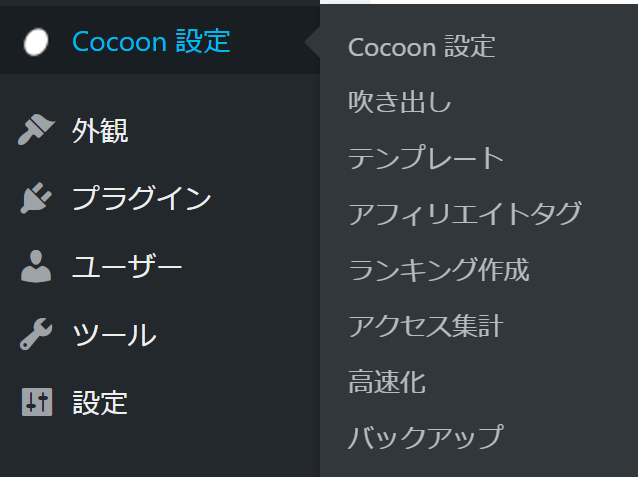
2.キャラクターの設定をします。
タイトル:ブログ作成時の選択の名前になります。
昇順で表示されますので、よく使う順に01,02とつけています。
名前:ブログに表示させる名前です。
アイコン画像:アイコンの画像です。フリーのイラストサイトから作りました。
吹き出しスタイル:吹き出しのスタイルを設定できます。(デフォルトにしました)
人物位置:自分の場合は左、別の方は右にしました。
アイコンスタイル:丸、四角が選べます。
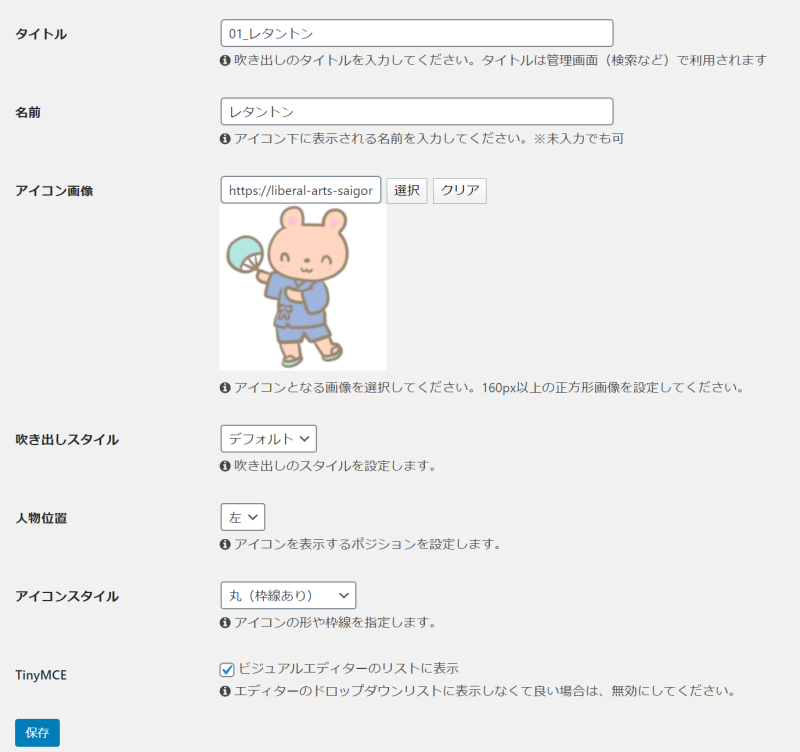
3.ブログに吹き出しを設定します。
ブロックの選択の欄で”吹き出し”を選びます。そして、キャラクターと文章を入力すると、キャラクターが話してくれます♪
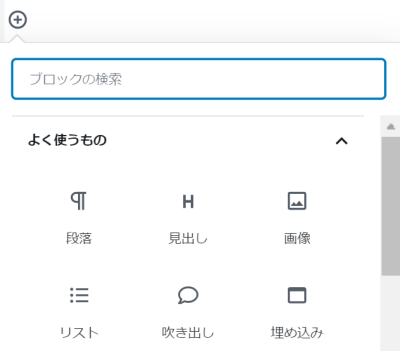
まとめ
意外と簡単にできましたね。上の会話は本当に意味がなくて、すいません。
キャラクター設定は、上記の感じにしたいと思います。どこかで性格変わったり、登場人物も増えたり、減ったりすると思いますが、、、
簡単にできますので、Cocoonを使われている方は一度設定してみてはいかがでしょうか?会話形式のほうが、長い文章を書くよりも伝わりやすいこともありますよね。
それでは!


コメント